Перевіряємо і повністю очищаємо флешку від вірусів
Кожен носій інформації може стати притулком для шкідливого ПЗ. Як наслідок, Ви можете втратити цінних даних і ризикуєте заразити інші Ваші пристрої. Тому краще якомога швидше від усього цього позбутися. Чим можна перевірити і видалити віруси з накопичувача, ми розглянемо далі.
зміст
Як перевірити віруси на флешці
Почнемо з того, що розглянемо ознаки вірусів на знімному накопичувачі. Основні з них такі:
- з'явилися файли з назвою «autorun»;
- з'явилися файли з розширенням «.tmp»;
- з'явилися підозрілі папки, наприклад, «TEMP» або «RECYCLER»;
- флешка перестала відкриватися;
- накопичувач не розгорнеться;
- файли пропали або перетворилися в ярлики.
В цілому носій починає повільніше визначатися комп'ютером, на нього довше копіюється інформація, і іноді можуть виникати помилки. У більшості випадків не зайвим буде перевірити і комп'ютер, до якого підключена флешка.
Для боротьби з шкідливим ПЗ найдоцільніше використовувати антивіруси. Це можуть бути і потужні комбіновані продукти, і прості вузькоспрямовані утиліти. Пропонуємо ознайомитися з кращими варіантами.
Спосіб 1: Avast! Free Antivirus
Сьогодні цей антивірус вважається одним з найпопулярніших в світі, і для наших цілей він прекрасно підходить. щоб скористатися Avast! Free Antivirus для очищення USB-накопичувача, зробіть наступне:
- Відкрийте інтерфейс користувача, виберіть вкладку «Захист» та перейдіть в модуль «Антивірус».
- Виберіть «Інша сканування» в наступному вікні.
- Перейдіть в розділ «Сканування USB / DVD».
- Запуститься сканування всіх підключених знімних носіїв. Якщо віруси будуть знайдені, ви можете відправити їх в «Карантин» або відразу видалити.


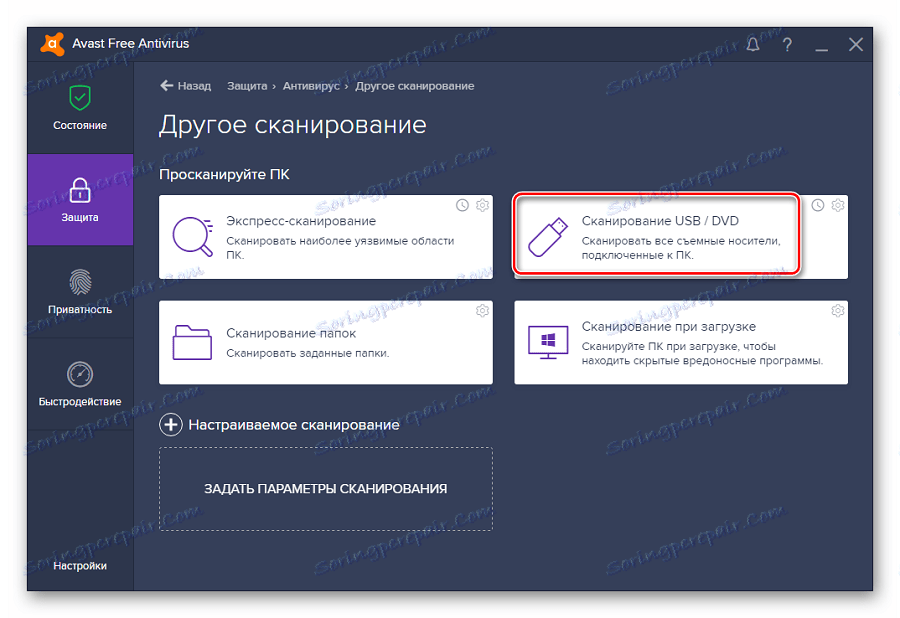
Також можна просканувати носій через контекстне меню. Для цього виконайте ряд простих кроків:
Клацніть по флешці правою кнопкою і виберете «Сканувати». 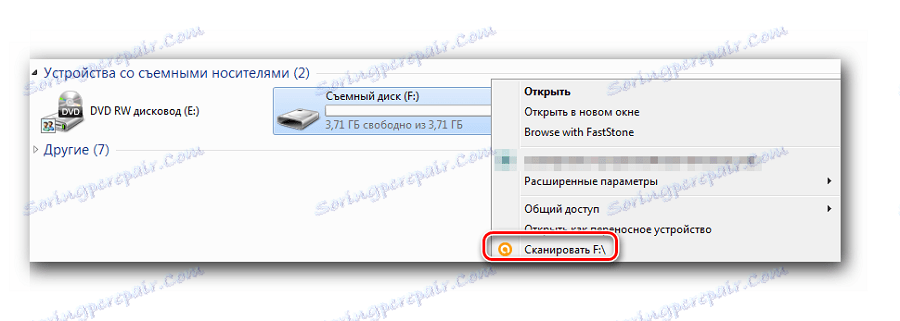
За замовчуванням в Авасте налаштоване автоматичне виявлення вірусів на підключених пристроїв. Статус цієї функції можна перевірити за наступним шляхом:
Настройки / Компоненты / Настройки экрана файловой системы / Сканирование при подключении
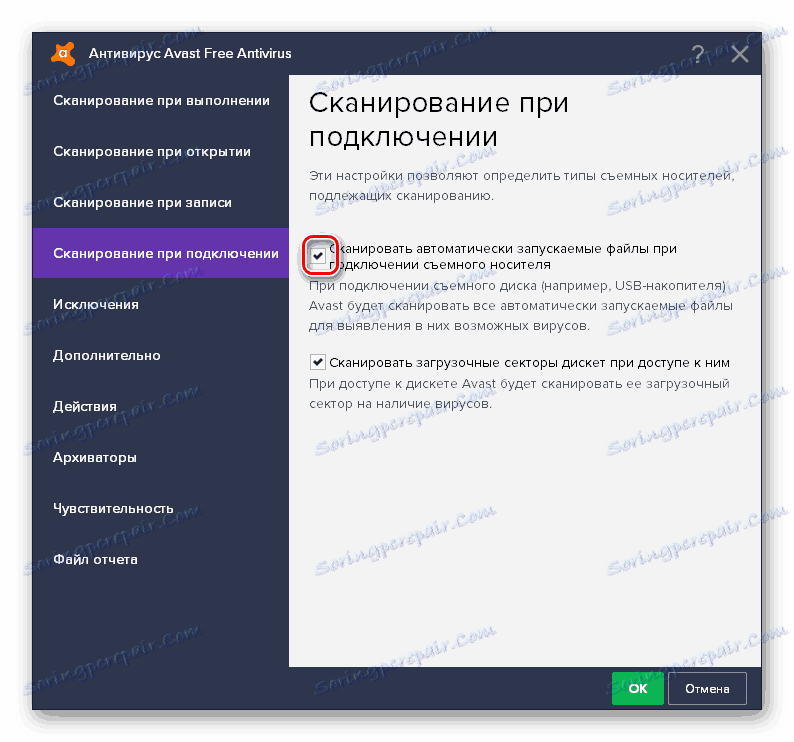
Читайте також: Форматування флешки через командний рядок
Спосіб 2: ESET NOD32 Smart Security
А це варіант з меншим навантаженням на систему, тому він часто встановлюється на ноутбуки і планшети. Щоб перевірити знімний накопичувач на віруси за допомогою ESET NOD32 Smart Security , Зробіть наступне:
- Відкрийте антивірус, виберете вкладку «Сканування комп'ютера» і натисніть «Сканування знімних носіїв». У спливаючому вікні натисніть по флешці.
- По завершенні сканування ви побачите повідомлення про кількість знайдених загроз і зможете вибрати подальші дії. Просканувати носій інформації можна і через контекстне меню. Для цього натисніть по ній правою кнопкою і виберіть «Сканувати програмою ESET Smart Security».
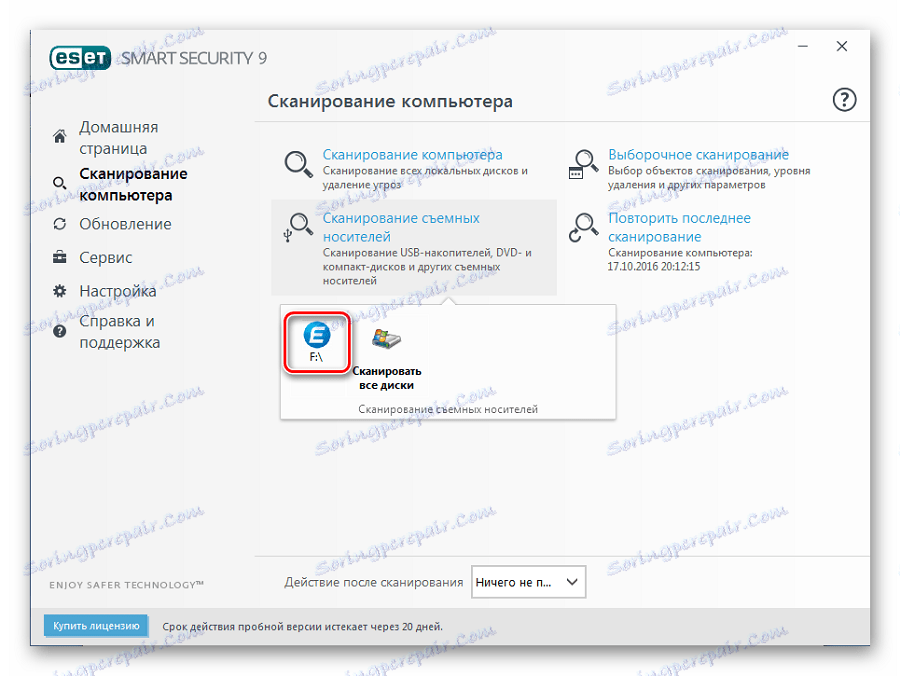

Ви можете встановити автоматичний сканування при підключенні флешки. Для цього перейдіть по шляху
Настройка / Дополнительные настройки / Защита от вирусов / Съемные носители
Тут можна задати дію, вироблене при підключенні. 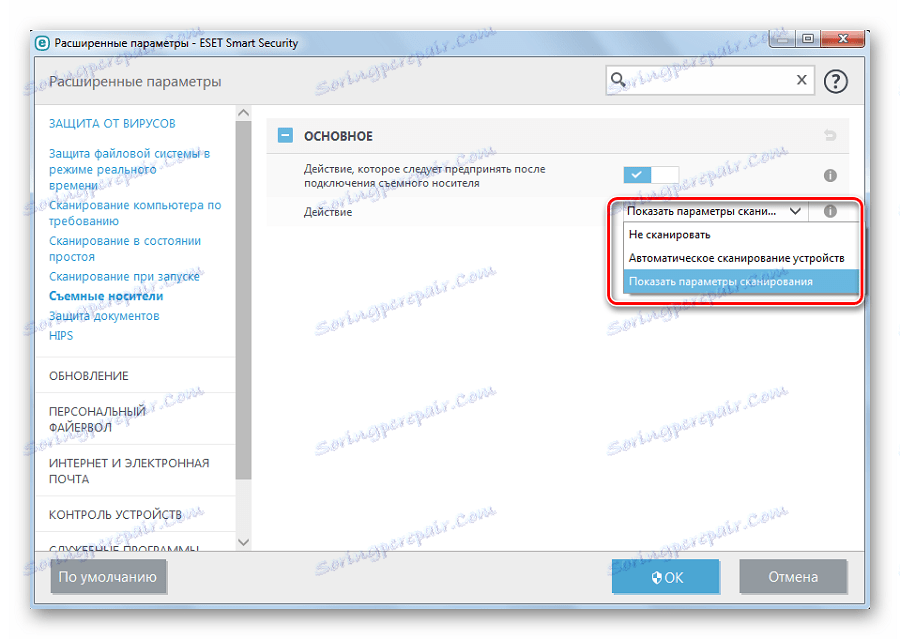
Читайте також: Що робити, якщо флешка не форматуються
Спосіб 3: Kaspersky Free
Безкоштовна версія цього антивіруса допоможе швидко просканувати будь-який носій. Інструкція по його використанню для виконання нашого завдання виглядає наступним чином:
- Відкрийте Kaspersky Free і натисніть «Перевірка».
- Зліва клікніть по напису «Перевірка зовнішніх пристроїв», і в робочій зоні виберіть пристрій. Натисніть «Запустити перевірку».
- Також можна натиснути правою кнопкою по флешці і вибрати «Перевірити на віруси».
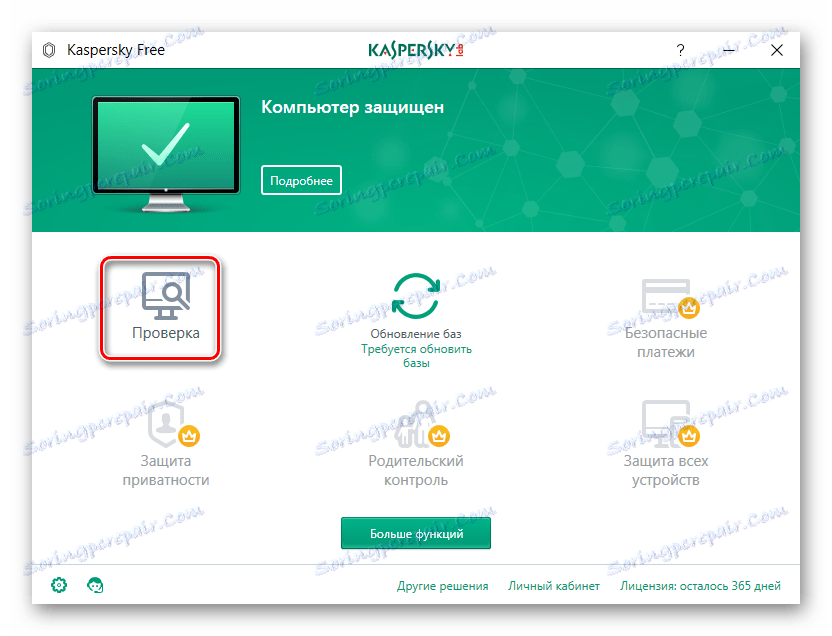
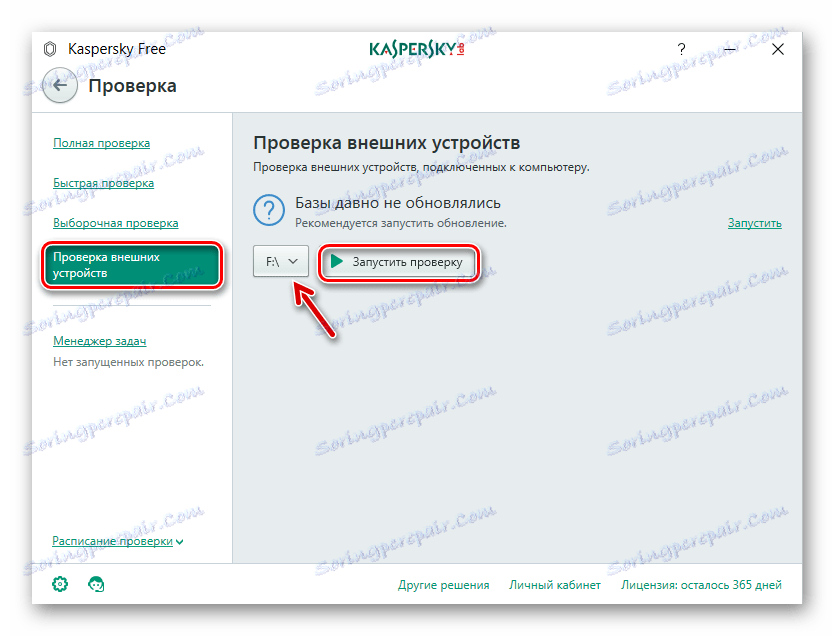
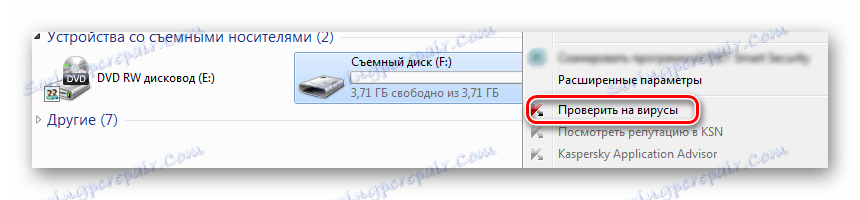
Не забудьте налаштувати автоматичне сканування. Для цього перейдіть в налаштування і натисніть «Перевірка». Тут можна задати дію антивіруса при підключенні флешки до ПК. 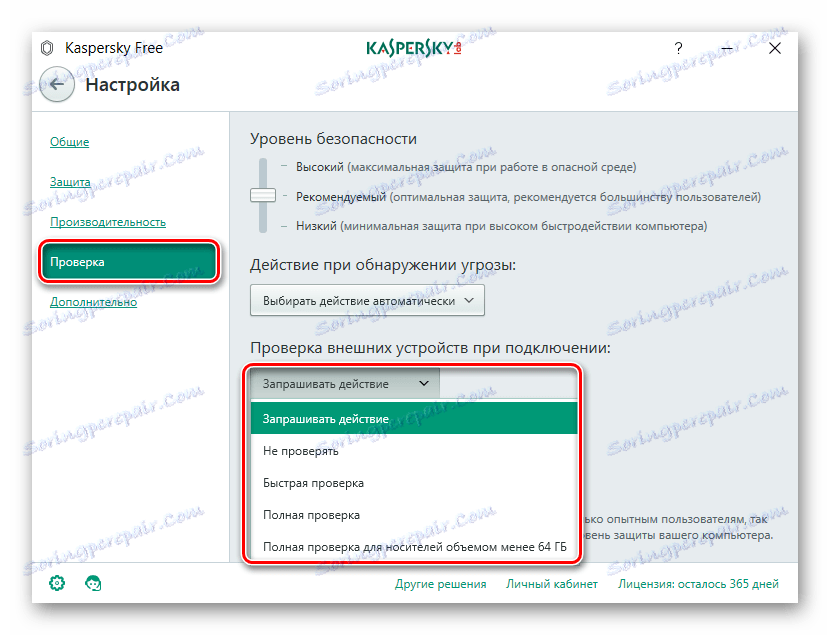
Для надійної роботи кожного антивіруса не забувайте про оновлення вірусних баз. Зазвичай вони відбуваються автоматично, але недосвідчені користувачі можуть скасовувати їх або зовсім відключати. Робити це дуже не рекомендується.
Спосіб 4: Malwarebytes
Одна з кращих утиліт для виявлення вірусів на комп'ютері і переносних пристроях. Інструкція по використанню Malwarebytes полягає ось у чому:
- Запустіть програму і виберете вкладку «Перевірка». Тут відзначте «Вибіркова перевірка» і натисніть кнопку «Налаштувати сканування».
- Для надійності проставте всі галочки навпроти об'єктів перевірки, крім руткітів. Відзначте Вашу флешку і натисніть «Запустити перевірку».
- По завершенні перевірки Malwarebytes запропонує помістити підозрілі об'єкти в «Карантин», звідки їх можна буде видалити.
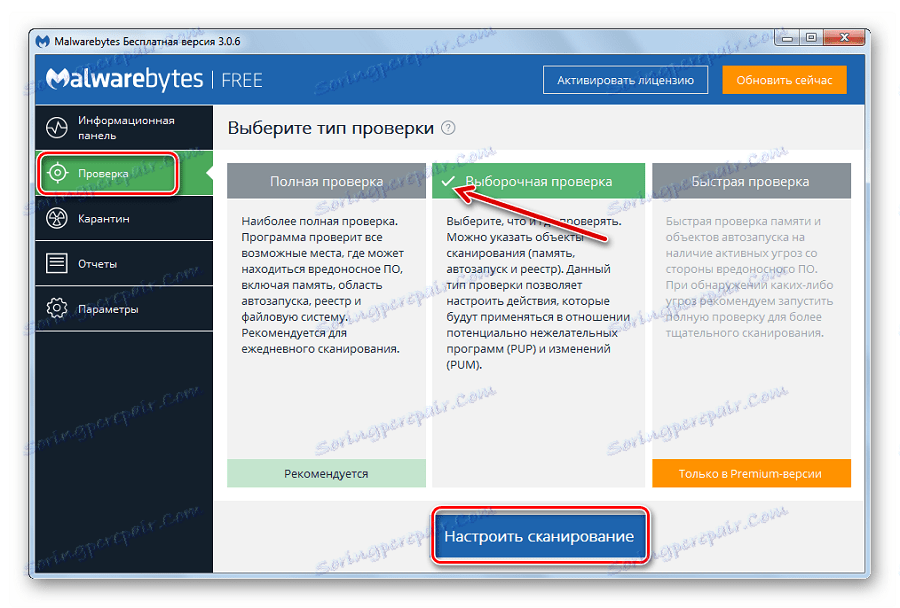
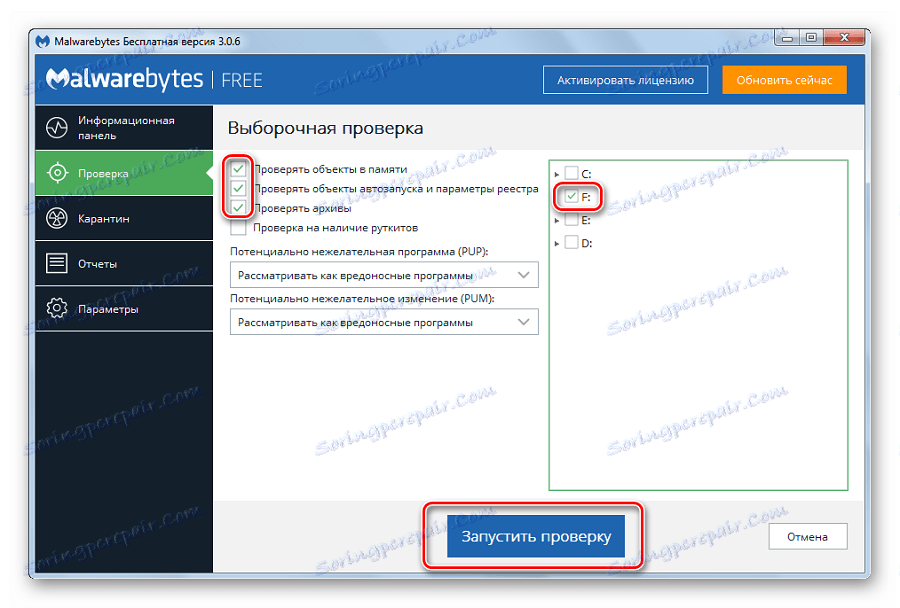
Можна піти іншим шляхом, просто клікнувши правою кнопкою по флешці в «Комп'ютері» і вибравши «Просканувати Malwarebytes». 
Читайте також: Як записати музику на флешку, щоб її читала магнітола
Спосіб 5: McAfee Stinger
А ця утиліта не вимагає установки, не навантажує систему і прекрасно знаходить віруси, якщо вірити відгукам. Використання McAfee Stinger полягає в наступному:
Завантажити McAfee Stinger з офіційного сайту
- Скачайте і запустіть програму. Натисніть «Customize my scan».
- Поставте галочку навпроти флешки і натисніть кнопку «Scan».
- Програма просканує флешку і системні папки Windows. В кінці Ви побачите кількість заражених і очищених файлів.
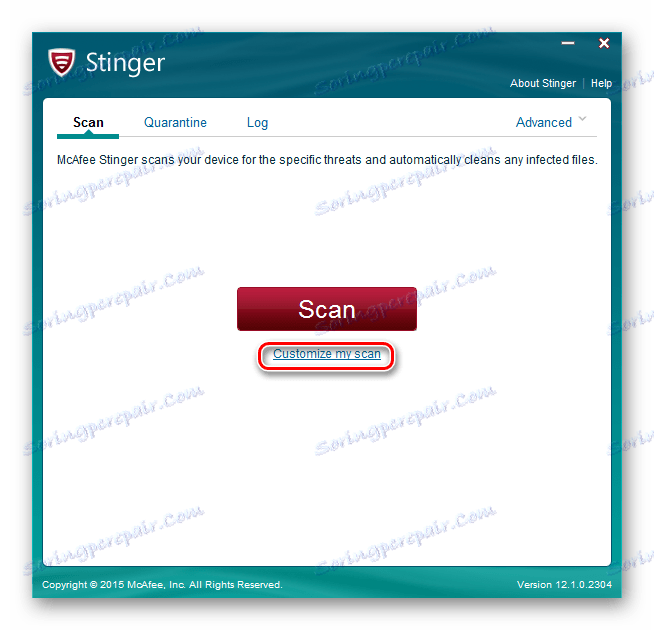
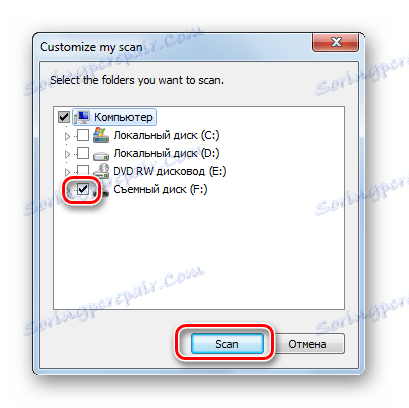
У висновку можна сказати, що знімний накопичувач краще перевіряти на предмет наявності вірусів частіше, особливо якщо використовуєте її на різних комп'ютерах. Не забудьте налаштувати автоматичне сканування, яке не дозволить шкідливому ПО вчинить будь-які дії при підключенні переносного носія. Пам'ятайте, що головна причина поширеності шкідливого ПО - зневага антивірусним захистом!